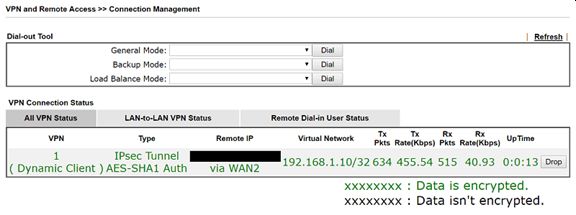Αρχική Η εταιρία DrayTek Blog VPN IPsec VPN από Windows στο Vigor Router μέσω Smart VPN Client
IPsec VPN από Windows στο Vigor Router μέσω Smart VPN Client
Δείτε πώς μπορείτε να ρυθμίσετε το router ως IPsec VPN server, πώς μπορείτε να ρυθμίσετε το Windows Smart VPN Client σε λειτουργία IPsec και πώς μπορείτε να ξεκινήσετε τη σύνδεση IPsec.
DrayOS
Ρύθμιση Vigor Router
1. Μεταβείτε στο VPN and Remote Access >> IPsec General Setup και εισάγεται τα πεδία Pre-Shared Key και επιβεβαθι΄ψστε το Pre-Shared Key. Πατήστε ΟΚ.
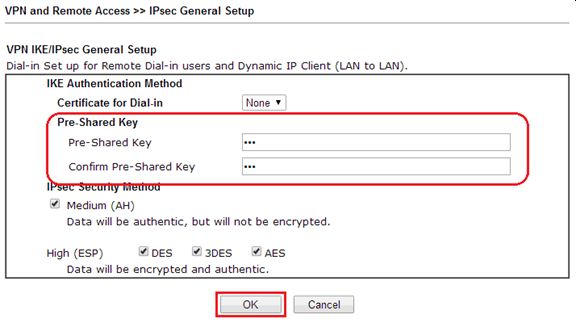
2. Μεταβείτε στο VPN and Remote Access >> Remote Dial-in User και επιλέξτε ένα διαθέσιμο προφίλ.
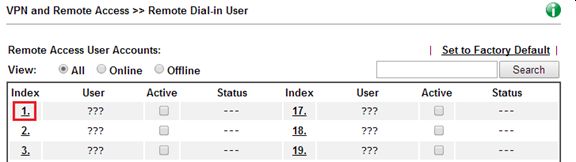
3. Ρυθμίστε το IPsec προφίλ
a. Στο πεδίο User account and Authentication επιλέξτε “Enable this account”.
b. Στο πεδίο Allowed Dial – in Type επιλέξτε το IPsec Tunnel.
c. Πατήστε ΟΚ.
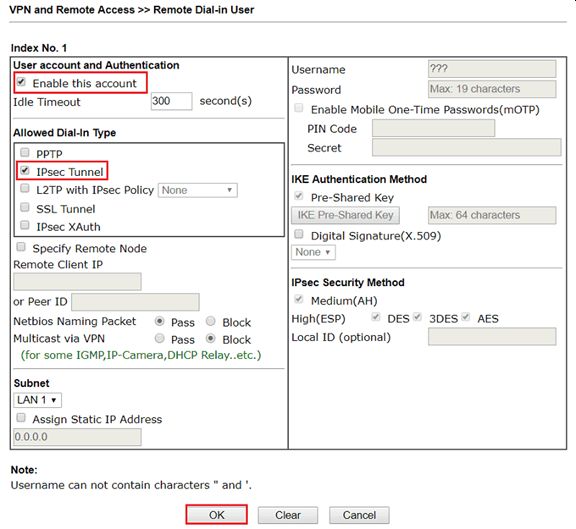
4. (Προαιρετικό) Χρησιμοποιήστε το Specify Remote Node για να αυξήσετε την ασφάλεια επιτρέποντας τη σύνδεση μόνο από την καθορισμένη διεύθυνση IP και χρησιμοποιώντας ένα προσαρμοσμένο Pre-Shared Key IKE για αυτόν τον λογαριασμό (αντί για το γενικό Pre – Shared Key).
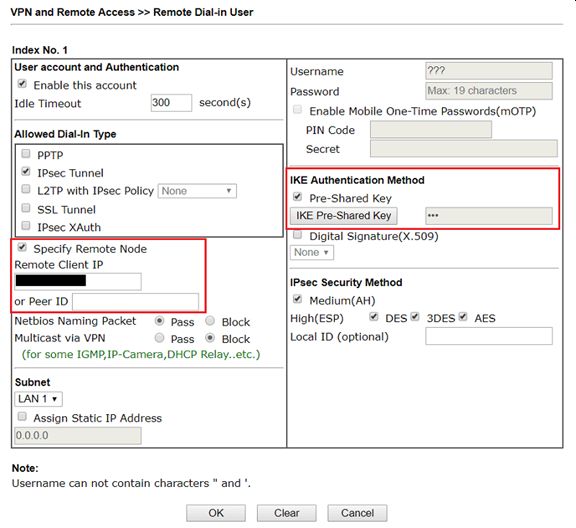
Ρύθμιση Smart VPN Client
1. Μεταβείτε στο Smart VPN Client στο Profiles >> Add
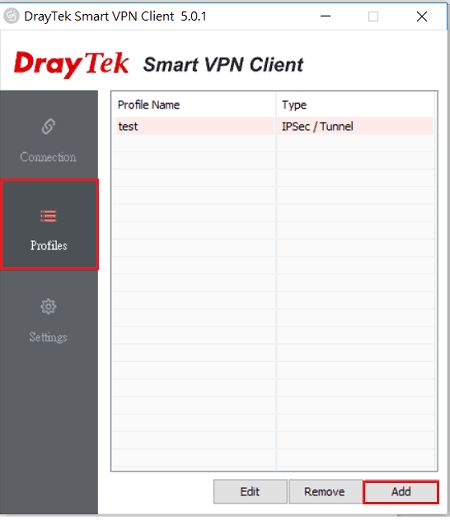
2. Ρυθμίστε το VPN προφίλ
a. Στο πεδίο Profile Name εισάγετε ένα όνομα.
b. Στο πεδίο Type επιλέξτε IPsec Tunnel.
c. Στο πεδίο IP or Hostname εισάγετε την IP διεύθυνση του Server (WAN IP του router).
d. Στην καρτέλα IP Property εισάγετε το LAN υποδίκτυο και την μάσκα του server στα πεδία Remote Subnet και Remote Subnet Mask.
e. Στην καρτέλα Authentication Method εισάγετε το Pre- Shared Key.
f. Πατήστε ΟΚ.
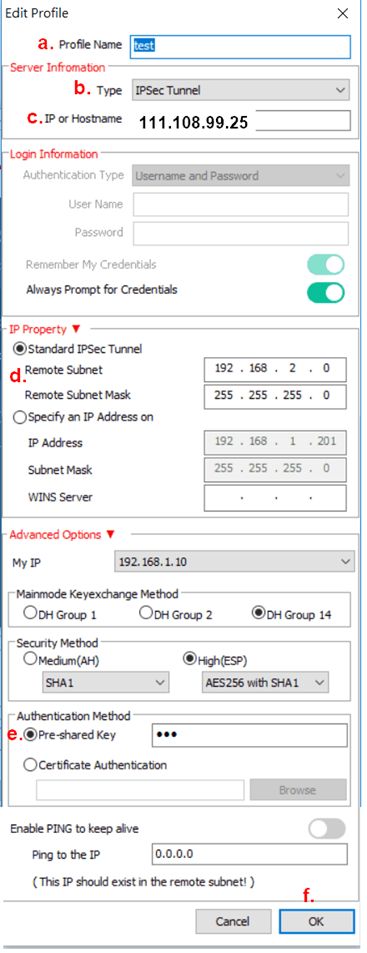
Ενεργοποιήστε την IPsec σύνδεση
3. Επιλέξτε το προφίλ που έχετε δημιουργήσει στο Active Profile και πατήστε το κουμπί Active.
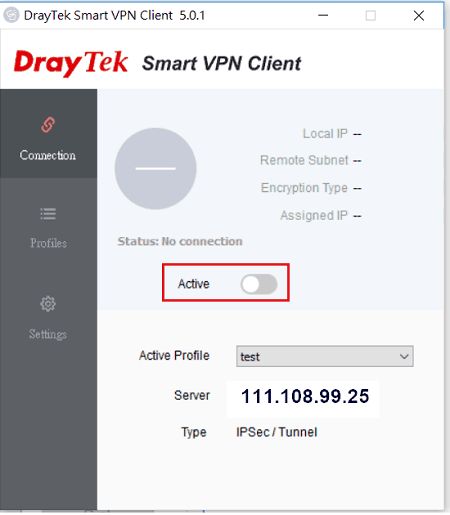
4. Πατήστε ΟΚ για να εγκατασταθεί η σύνδεση.
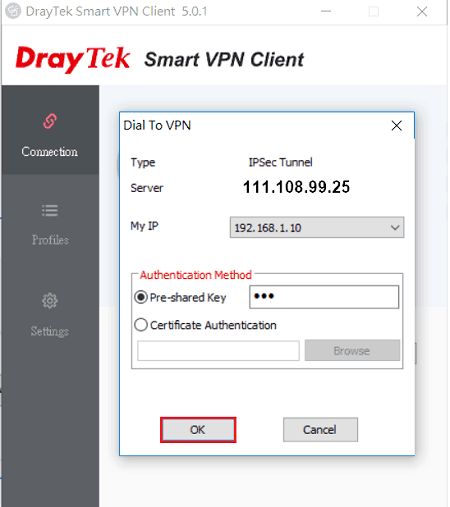
5. Λόγω των ρυθμίσεων του IPSec, πρέπει να ξεκινήσουμε τη σύνδεση IPsec δημιουργώντας κάποια κίνηση προς την πλευρά του VPN. Αυτό μπορεί να γίνει εκτελώντας ένα ping στην IP διεύθυνση του LAN του router.
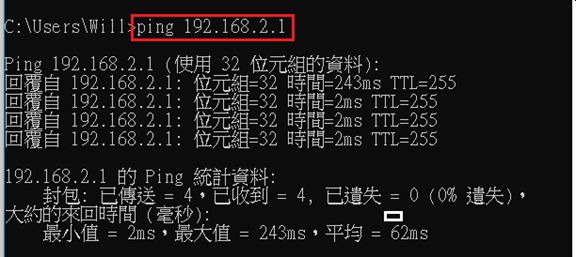
Ο διαχειριστής του δικτύου μπορεί επίσης να ελέγξει τους συνδεμένους χρήστες στο VPN απο την επιλογή VPN and Remote Access >> Connection Management.